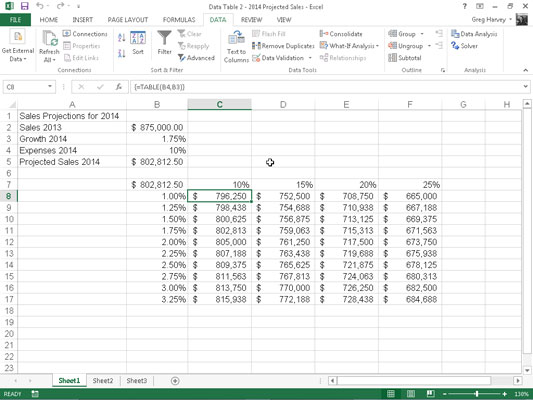Til að búa til tveggja breytu gagnatöflu í Excel 2013 slærðu inn tvö svið mögulegra innsláttargilda fyrir sömu formúluna í Gagnatafla svarglugganum: gildissvið fyrir línuinnsláttarhólf yfir fyrstu röð töflunnar og svið af gildum fyrir dálkinntaksreitinn niður í fyrsta dálk töflunnar.
Þú slærð síðan inn formúluna (eða afrit af henni) í reitinn sem staðsettur er á mótum þessarar röðar og dálks inntaksgilda.
Þessi útgáfa af töflureikni áætlaðrar sölu notar tvær breytur til að reikna út áætlaða sölu fyrir árið 2014: vaxtarhraða sem hlutfall af aukningu á sölu síðasta árs (í reit B3 sem heitir Vöxtur_2014) og útgjöld reiknuð sem hlutfall af sölu síðasta árs (í reit B4 sem heitir Expenses_2014). Í þessu dæmi er upprunalega formúlan sem búin var til í reit B5 aðeins flóknari:

=Sala_2013+(Sala_2013*Vöxtur_2014) - (Sala_2013*Kostnaður_2014)
Til að setja upp tveggja breytu gagnatöfluna skaltu bæta röð af mögulegum kostnaðarhlutföllum_2014 á bilinu C7:F7 við dálk með mögulegum vexti_2014 prósentum á bilinu B8:B17. Afritaðu síðan upprunalegu formúluna sem heitir Projected_Sales_2014 úr reit B5 í reit B7, reitinn á mótum þessarar röðar Kostnaðar_2014 prósentum og dálks Vöxtur_2014 prósenta með formúlunni:
=Áætluð_sala_2014
Með þessum fáu skrefum geturðu búið til tveggja breytu gagnatöflu:
Veldu reitsviðið B7:F17.
Þetta hólfasvið inniheldur afrit af upprunalegu formúlunni ásamt röðinni af mögulegum útgjöldum og vaxtarhlutfalli.
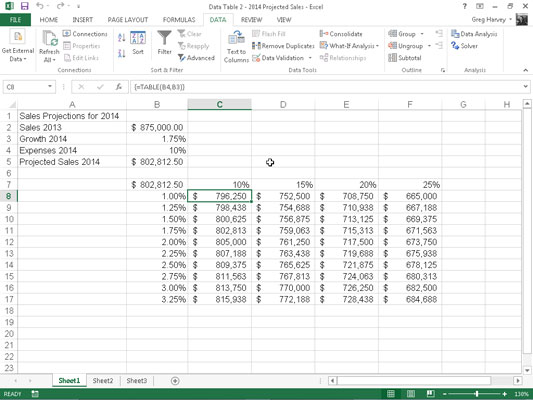
Smelltu á Gögn → Hvað-ef greining → Gagnatafla á borði.
Excel opnar gagnatöflugluggann með innsetningarpunktinum í textareitnum Row Input Cell.
Smelltu á reit B4 til að slá inn algert vistfang reitsins, $B$4, í textareitinn Row Input Cell.
Smelltu á dálkainnsláttarreitinn og smelltu síðan á reit B3 til að slá inn algera vistfangið, $B$3, í þennan textareit.
Smelltu á OK til að loka glugganum Data Tafla.
Excel fyllir auða reiti gagnatöflunnar með TÖFLUformúlu sem notar B4 sem Row Input Cell og B3 sem Column Input Cell.
Smelltu á reit B7, smelltu síðan á Format Painter skipanahnappinn í Klemmuspjald hópnum á Home flipanum og dragðu í gegnum reitsviðið C8:F17 til að afrita bókhaldsnúmerasniðið án aukastafa í þetta bil.
Þetta bókhaldsnúmerasnið er of langt til að birta miðað við núverandi breidd dálka C til F — gefið til kynna með ###### táknunum. Með sviðið C8:F17 enn valið úr því að nota Format Painter, lagar skref 7 þetta vandamál.
Smelltu á Format skipanahnappinn í frumum hópnum á Home flipanum og smelltu síðan á AutoFit Column Width í fellivalmyndinni.
Fylkisformúlan {=TAFLA(B4,B3)} sem Excel býr til fyrir gagnatöfluna með tveimur breytum í þessu dæmi tilgreinir bæði Row Input Cell argument (B4) og Column Input Cell argument (B3). (Sjá hliðarstikuna „Fylkisformúlur og TABLE fallið í gagnatöflum“ í nágrenninu.) Vegna þess að þessi einstaka fylkisformúla er færð inn í allt gagnatöflusviðið C8:F17, er hvers kyns breyting bundin við þetta svið.